|
升级易只需要最简单的静态网页服务器的支持即可。它的使用很简单,只要将升级易的主程序(Update.exe)随你的软件包一起发布即可,同时使用辅助工具UpdateFileGen.exe分别为客户端及服务器生成升级配置文件。将Update.exe及使用UpdateFileGen.exe生成的客户端配置文件FileList.xml随你的软件包一起发布,将你软件包中的所有原始文件按照你发布给用户时的目录结构放置在服务器上,同时将UpdateFileGen.exe为服务器端生成的配置文件Upgrade.xml放到服务器升级根目录下。
总结一下使用方法:首先运行UpdateFileGen.exe为客户端生成配置文件,生成的配置文件名为FileList.xml,将FileList.xml与Update.exe随同你的软件一起打包发布。然后再运行UpdateFileGen.exe为服务器端生成配置文件,生成的配置文件名为Upgrade.xml,将这个Upgrade.xml与Update.exe连同你的软件中的其它文件一起放到网站的某个目录下即可。你的软件升级时运行Update.exe,它将读取本地的FileList.xml信息,从你的网站上下载Upgrade.xml,并对比二者中文件的修改时间,达到升级软件的目的。
软件工作原理:下面将根据升级易的升级流程图逐个解释其工作原理。
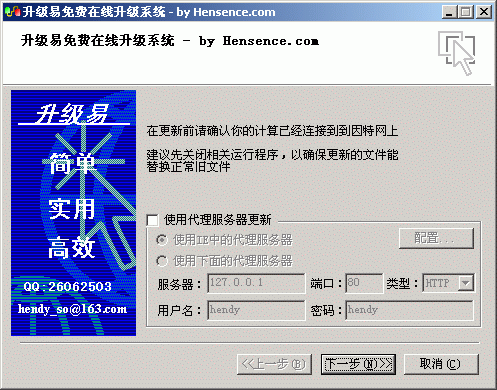
图一
Step1:当用户双击启动Update.exe时或你的软件内部调用Update.exe时,它将会读取你的软件根目录下的FileList.xml文件(关于此文件的详细情况请参看这里)。此文件里保存了本地所有文件的修改时间。在这个页面里,用户可以决定是否使用代理服务器进行升级。因为需要考虑到的一个情况是,如果你的软件的受众面中有一大批是学生时,你需要考虑教育网与公众网之间的网速是比较慢的,很多学生喜欢使用代理服务器上公众网。用户可以选择使用IE的代理服务器配置或自己指定代理服务器。注意,由于考虑到升级易本身有可能需要升级,因此为了能覆盖升级易本身,实际运行的Update.exe将是你的软件根目录下Update.exe的一个备份,备份的位置是软件根目录下的UpdateTemp目录。
Step2:在第二步,用户将有可能看到以下几种情况:
1、升级易自身需要升级。有时候可能由于升级易有新的版本,有新的功能,此时升级易将会强制升级。如图二所示。升级易自身升级的条件是你在服务器上放置的Update.exe的最后修改时间大于本地Update.exe的最后修改时间。因此,要注意定时检查我的网站上升级易是不是有更新,如果有更新,下载下来并且放到你的网站上去。获取最新的升级易请参看:获取最新的升级易。当新的更新程序下载下来之后,将会提示用户需要重启升级易,如图三所示:
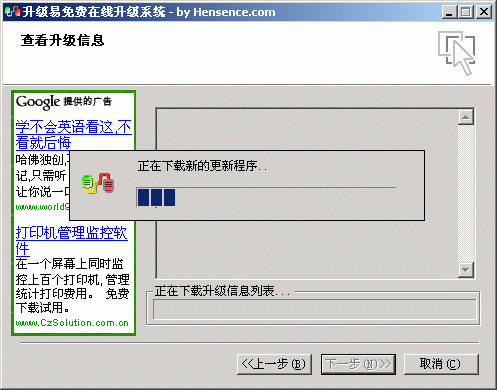
图二
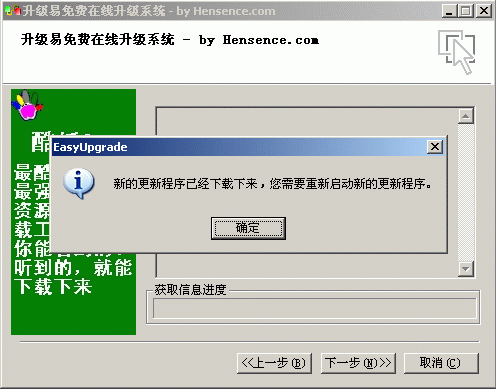
图三
2、发现可升级的大版本。比如你的软件由5.0升级到6.0,此时改动比较大,需要重新安装。此时可以通过升级易直接下载新的安装文件。升级易检测到大版本时的界面如图四所示。请注意你可以在生成服务器端配置文件时指定新版的描述文件。当用户选择下载新版本时,将会将这个新版本描述显示给用户。详情参看为服务器端生成配置文件
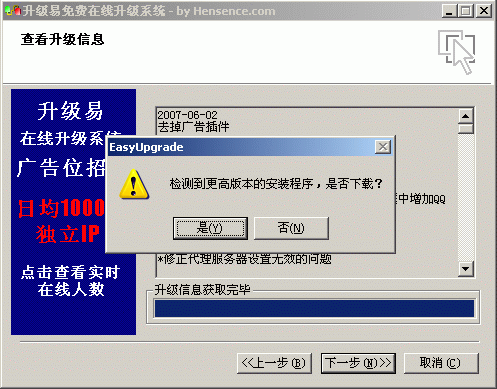
图四
3、没有可升级的大版本,但有小版本可以升级。比如更新了一些配置文件、资源文件等。此时可以通过升级易逐个更新这些文件。是否是大版本升级是通过为服务器端生成配置文件时指定的。注意,当有可以的升级,不管是大版本还是小版本,如果你的服务器供升级的目录下有whatsnew.txt这个文件时,升级易将会自动下载并显示给用户,这个可以用来向用户展示你都更新了哪些内容。
4、没有可有的升级。将会跳过下面的Step3。
Step3:
如果只是小版升级,第三步将显示需要升级的文件信息,用户也可以自由选择需要升级的组件。如图五所示。在此页面升级易默认给出了需要升级的文件,判断的依据是根据你的网站上的Upgrade.xml文件中对于每个文件的更新时间与本地的FileList.xml文件中对于本地每个文件更新时间的比较得出的。用户选择了需要下载的文件,进入到下一步之前。升级易将检测需要下载并覆盖的文件是否正在被使用并可指出正在被哪个进程使用。此时用户可以退出相应的应用程序以使覆盖可以正常进行。如图六所示。
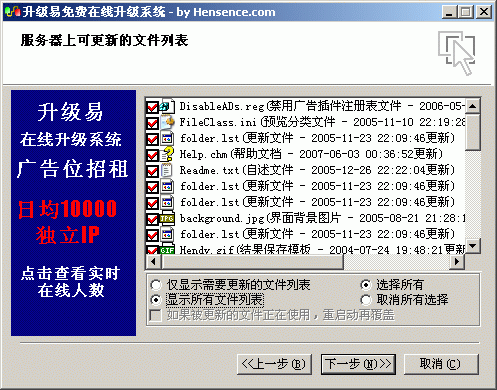
图五
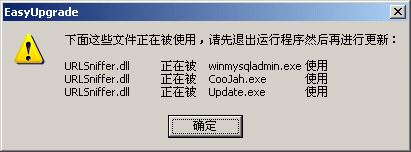
图六
Step4:不论是小版本升级选择了需要升级的文件还是大版升级需要下载新的安装文件,都将进入如图七所示的下载界面,下载文件前面的图标标示了需要下载文件的状态,下面有进度条显示当前的下载进度。
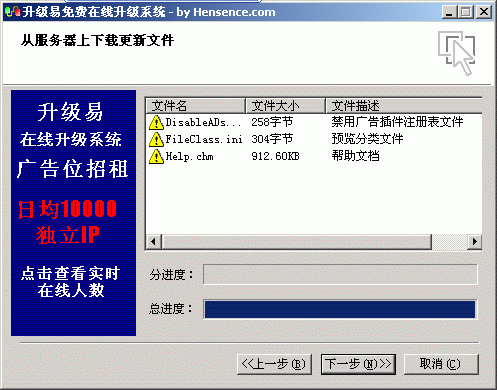
图七
Step5:当所有下载完成后或没有需要下载的更新后,将进入最后一个页,如图八所示。在这个页面里,用户可以选择所要进行的最后操作。如果下载了新的安装文件,在这一步用户可以选择直接运行安装文件,也可以选择将安装文件另存到其它地方。同时还会提供一个可以访问到你的产品首页的链接。这个链接是在生成服务器端配置文件时指定的。详情参看:为服务器端生成配置文件
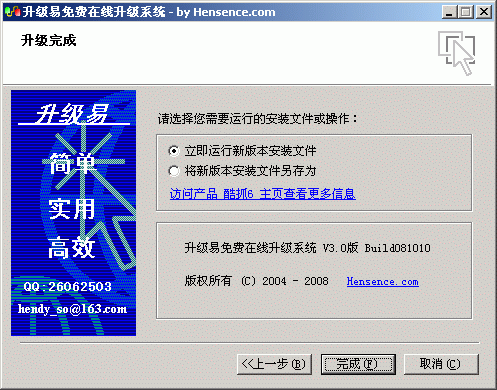
图八 |

